Une fois votre fichier de flux prêt, hébergez-le à un emplacement sécurisé. Google explore régulièrement le flux, généralement une fois par jour, pour s'assurer que votre contenu reste à jour. Contactez votre représentant Google pour lui communiquer les informations d'hébergement et le meilleur moment pour récupérer le flux à partir de votre emplacement hébergé.
Recommandations pour héberger le flux
Bien que le fournisseur de données soit libre de déterminer la meilleure façon d'héberger le flux et la façon dont il est structuré à l'emplacement hébergé, voici quelques recommandations sur la façon dont le flux doit être structuré pour permettre une récupération fluide.
- Créez un dossier nommé "latest" (sans distinction entre majuscules et minuscules). Assurez-vous que ce dossier est mis à jour quotidiennement avec les fichiers de flux JSON et qu'il ne contient que les fichiers que Google doit extraire pour la journée à un moment donné.
- Ne créez pas de sous-dossiers dans le dernier dossier. Conservez une hiérarchie plate, c'est-à-dire que tous les fichiers JSON doivent se trouver directement sous le dossier "latest".
- Vous pouvez également choisir de stocker au moins le flux des 30 derniers jours dans des dossiers nommés "date-heure". Cela peut s'avérer utile si vous devez identifier un problème avec la version précédente du flux ou rechercher des métadonnées précédemment fournies. Google n'utilisera pas ces dossiers de quelque manière que ce soit.
- Assurez-vous que le dossier "latest" ne contient à aucun moment de fichiers de 0 Ko ou vides.
- Assurez-vous que Google a toujours accès au dossier "latest" afin que les fichiers puissent être récupérés de manière fluide.
- Si Google demande un flux de préproduction, assurez-vous de créer un dossier distinct pour l'héberger. Par exemple, si la hiérarchie du flux de production est ../latest/, vous pouvez créer une hiérarchie différente pour le flux de préproduction, par exemple ../staging/latest/.
Méthodes d'hébergement
Le tableau ci-dessous liste les méthodes d'hébergement de flux acceptées et les informations à partager avec les représentants Google.
| Méthode | Informations requises | Authentification acceptée |
| Google Cloud Storage (GCS) |
|
|
| HTTPS |
|
|
| SFTP |
|
|
| AWS S3 |
|
|
Une fois que vous avez importé vos fichiers de flux à l'aide de l'une des méthodes ci-dessus, contactez l'équipe Media Actions pour qu'elle les examine.
Héberger le flux sur Google Cloud Storage
Les étapes suivantes montrent comment importer un fichier de flux dans Google Cloud Storage:
Connectez-vous à la console Google Cloud Platform, puis cliquez sur le menu déroulant Select a project (Sélectionner un projet).

Dans la fenêtre pop-up, cliquez sur NEW PROJECT (NOUVEAU PROJET).

Attribuez un nom à votre projet, puis cliquez sur CRÉER.

Dans le menu de navigation, cliquez sur Storage > Browser (Stockage > Navigateur).
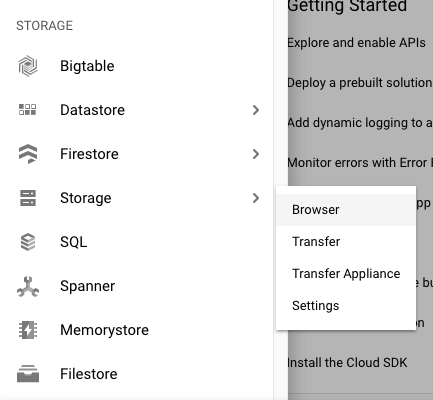
Si vous n'êtes pas encore inscrit à Google Cloud Storage, cliquez sur S'inscrire à un essai sans frais pour commencer votre essai sans frais. (Vous ne payez ce service qu'après avoir atteint votre seuil de facturation ou au bout de 30 jours.)
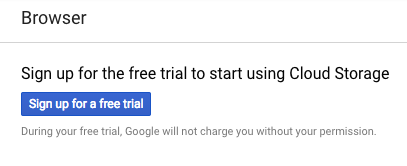
Après vous être inscrit à un essai sans frais, actualisez le navigateur pour mettre à jour l'écran.
Cliquez sur Créer un bucket.
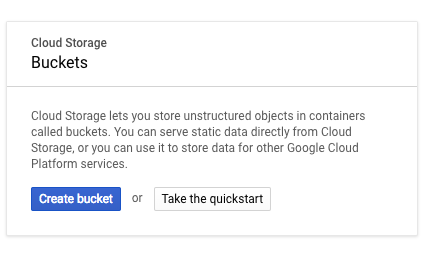
Nommez votre bucket, puis cliquez sur Créer.
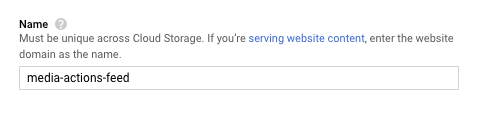
Sur la page "Informations sur le bucket", cliquez sur Importer des fichiers.
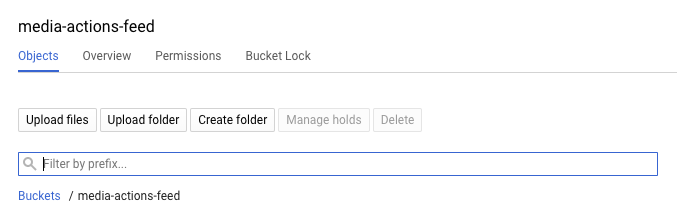
Importez votre fichier de flux.

Sur la page "Informations sur le bucket", cliquez sur Autorisations.
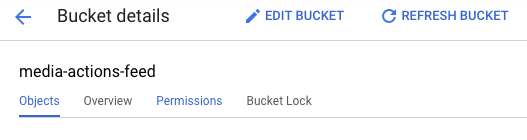
Cliquez sur Ajouter des membres.
Dans le champ Nouveaux membres, saisissez l'adresse e-mail suivante:
088794101-100000002-account@partnercontent.gserviceaccount.comDans le menu déroulant, sélectionnez Lecteur des objets Storage, puis cliquez sur Enregistrer.
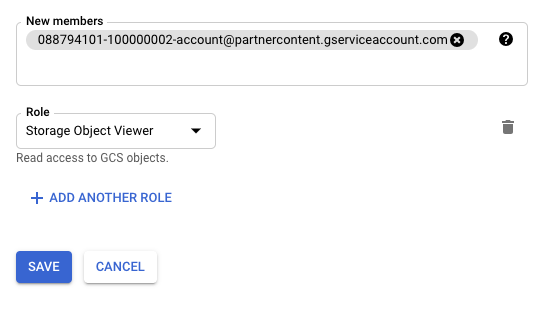
Une fois que vous avez importé votre fichier de flux dans un système hôte, contactez l'équipe Media Actions pour qu'elle l'examine.
